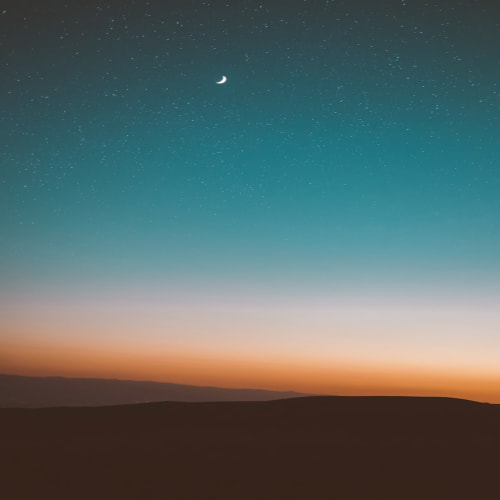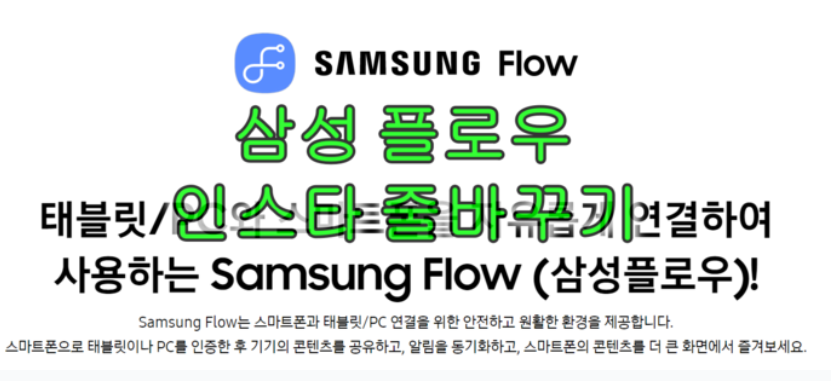
삼성 플로우 PC에서 인스타그램 줄바꾸기 하는법
이번 포스팅에서 "갤럭시 노트9, 삼성플로우와 덱스 다운로드하고 PC와 연결하는 법"을 올렸었는데요, 이번엔 그 활용 편으로 삼성 플로우에서 인스타그램 줄바꾸기 하는법에 대해 설명드리겠습니다.
아! 이 방법은 스마트폰에서 인스타그램 줄바꾸기 하는 방법을 삼성 플로우로 PC에서 하는 것이기 때문에 스마트폰에서 똑같이 하셔도 줄바꾸기 하실 수 있습니다.
스마트폰으로 인스타그램에 글을 올리면서 항상 생각했던 것이 PC로 올리면 편할 텐데였 습니다.
하지만 PC 인스타그램은 한 장의 사진만 올릴 수 있어 사용하지를 않았습니다.
삼성 플로우와 덱스를 찾게 된 것도 그런 이유에서 였고요.
PC에 삼성 플로우가 설치되어 있다는 가정하에 설명드릴게요.

사진은 네이버 검색창인데 크롬 어플이나, 사파리 등도 가능합니다.
검색창이나 주소창에 "instablank.com/ko" 를 입력하세요.
저는 크롬 어플을 이용 북마크 해서 쓰고 있습니다.
자주 쓰기 때문에 북마크 해 놓으면 편합니다.
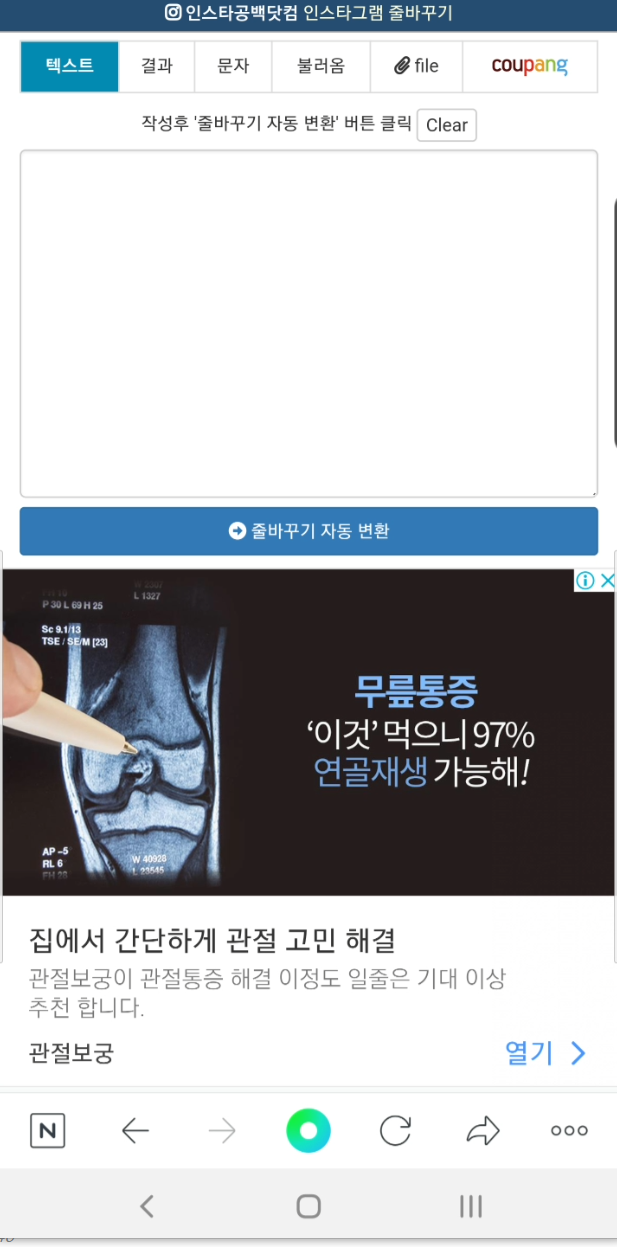
위 주소를 입력하면 나오는 인스타공백닷컴 화면입니다.
빈칸에 인스타그램에 올릴 내용을 적으시면 됩니다.

글 작성을 다 하시고 "줄바꾸기 자동 변환"을 터치하시면 밑에 사진처럼 "결과" 화면에 "copy" 버튼이 생성됩니다.
"copy"를 터치하시면 클립보드에 내용이 저장됩니다.

이제 프로그램을 내리고 인스타그램을 실행합니다.
사진을 선택한 후 아래와 같이 문구 입력이 나오면 마우스 좌 클릭을 꾸~~~욱 누르면 "붙여넣기"가 나옵니다.

붙여넣기를 하고 내용을 확인한 후 공유를 눌러 마무리 합니다.
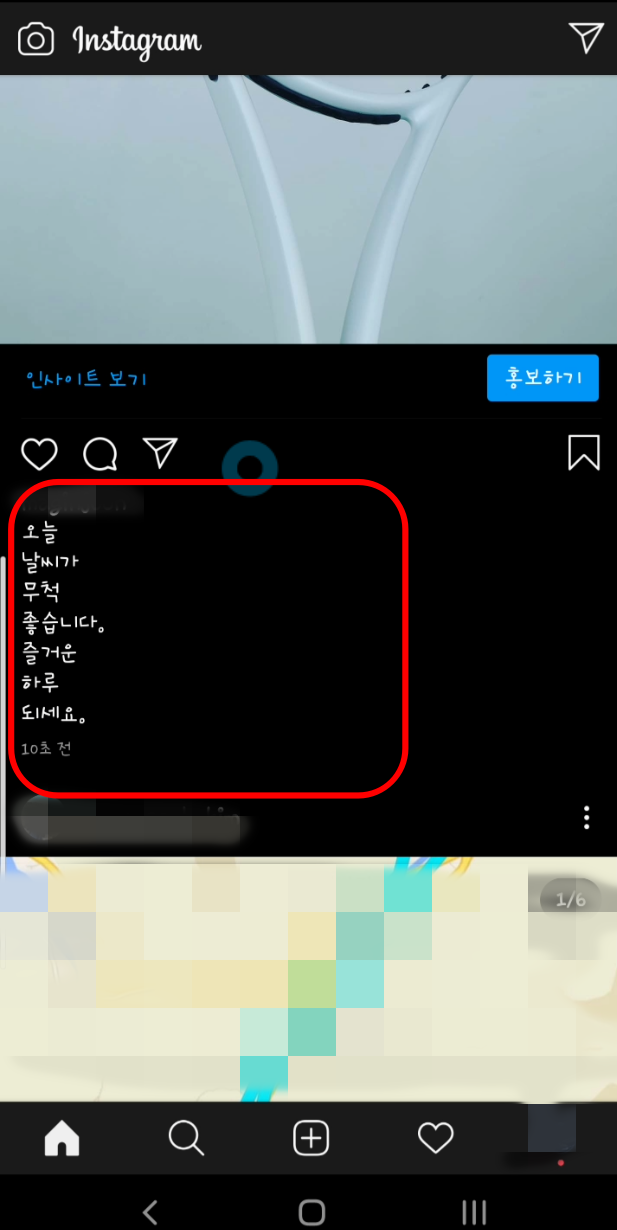
짠~~ 깔끔하게 줄 바꾸기가 된 것을 확인할 수 있습니다.
설명은 복잡한 듯 한데 써보면 너~~무 쉽습니다.
이제 PC 작업할 때 인스타그램을 올리고 싶다 하시면 삼성 플로우를 이용해서 올려 보세요.
어떻게든 PC에서 인스타그램 글 한번 올려보겠다고 찾다가 찾은 방법입니다
알고 계셨던 분들도 계시겠지만 모르시는 분들이 더 많을 것 같아 글 올려 봅니다.^^
위에서 설명했듯이 자신의 스마트폰에서 바로 "instablank.com/ko"에 접속해서 줄바꾸기 하셔도 됩니다.
인스타그램 하시는데 도움이 되셨으면 합니다~
더욱 유익한 컨텐츠
갤럭시 노트9, 삼성 플로우와 덱스 다운로드하고 PC와 연결하는법
'IT 지식' 카테고리의 다른 글
| 삼성 갤럭시 모드 및 루틴 앱 기능 5가지 활용법 (0) | 2023.05.18 |
|---|---|
| 2022년 최고의 게임(게이밍 모니터) 및 업무용 모니터 (0) | 2022.09.05 |
| 갤럭시 노트9, 삼성 플로우와 덱스 다운로드하고 PC와 연결하는법 (0) | 2020.09.29 |
| 게이밍 모니터 구매 가이드 6가지, 추천(해상도, 최대 주사율, 싱크, 응답속도) (0) | 2020.09.07 |
| 안드로이드 오토 연결 사용법과 활용(feat. 지원 차량) (0) | 2020.09.07 |